- ホーム
- 資産
- 資産情報一覧
資産情報一覧
資産一覧照会
資産メニューをタップし、資産種類を選択すると、資産種類に該当する資産の一覧が表示されます。
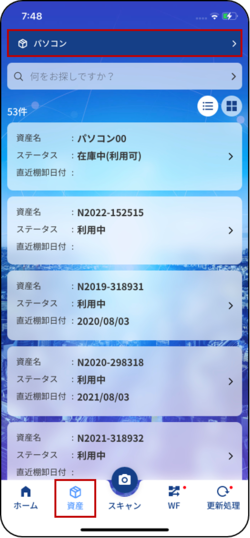
- 閲覧権限のない資産種類を選択した場合、表示されません。
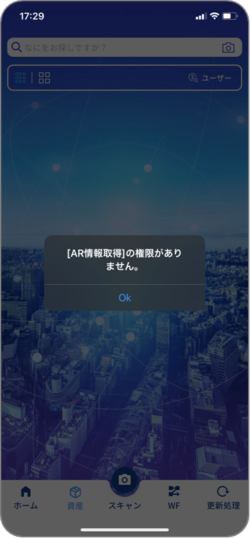
- 表示方法は、リスト形式またはグリッド形式が選択できます。
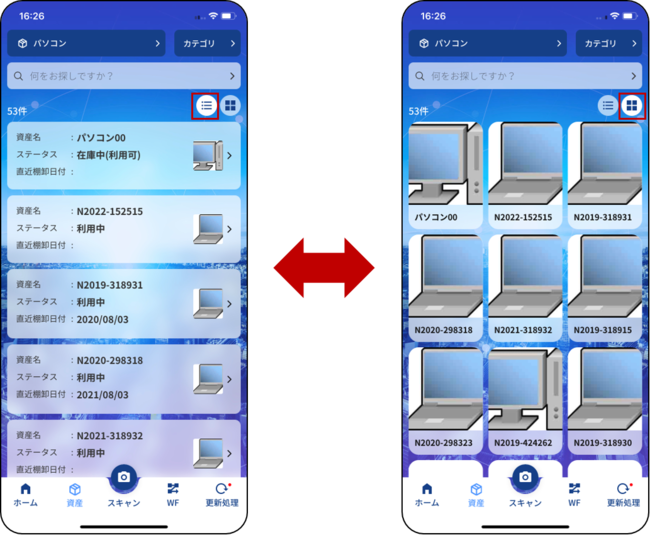
- 表示する資産種類を変更できます。

リスト形式で表示される項目は、Webの設定>資産種類>モバイル表示設定から、変更できます。
カテゴリ照会
「モバイル表示設定」で設定を行った場合、「カテゴリ」タブが表示されます。カテゴリから資産情報を絞り込めます。
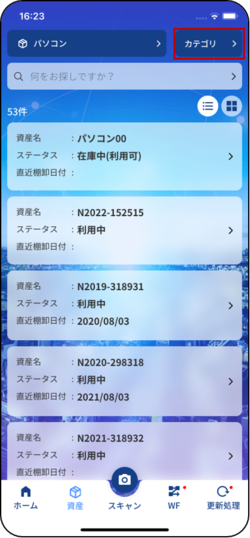
タップすることでカテゴリ一覧へ遷移します。
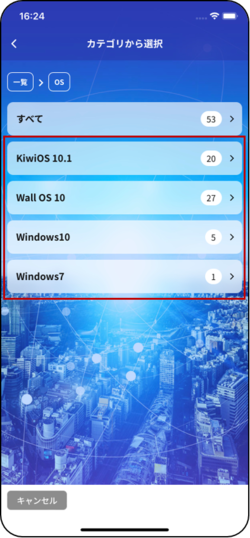
一覧からカテゴリを選択し、資産を絞り込みます。
資産の検索
資産一覧照会の画面で、資産名などの情報で資産を検索できます。
![]()
Web画面で設定した抽出条件が利用できます。
抽出条件の作成、編集は、Web画面にログイン後、資産管理>資産情報>抽出条件設定から設定してください。
- 検索ボックスをタップします。
- 資産名などの文字で検索する場合は、文字を入力して「検索」ボタンをタップします。
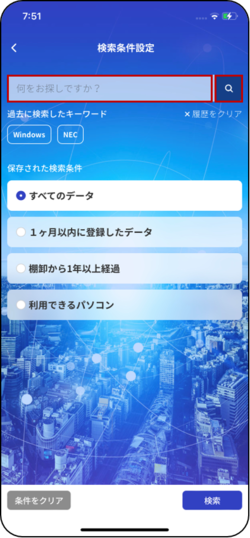
または、抽出条件をタップし、事前に設定済みの条件に該当する資産を抽出します。

検索条件が反映された資産一覧が表示されます。

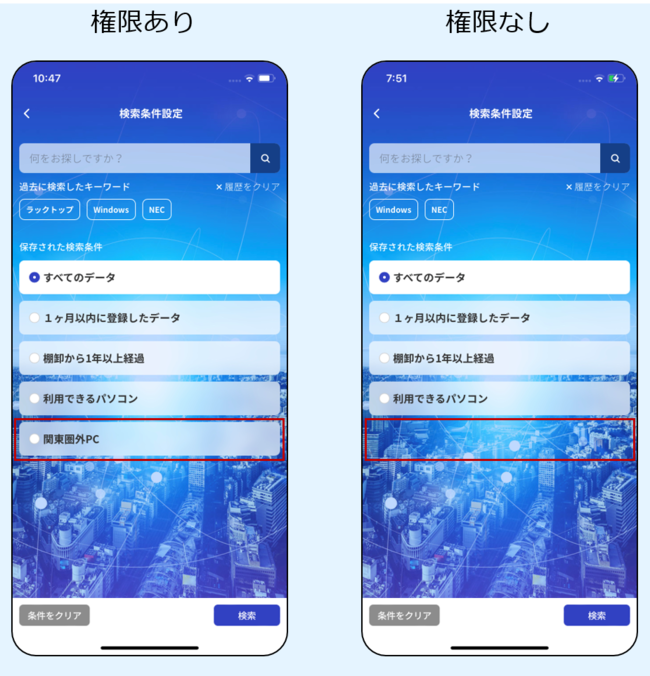
閲覧権限によって表示される抽出条件が異なることがあります。
目次

